【Open】(打开)与【Save】(保存)文件
1、单击菜单栏中的【File】(文件)/【Open】(打开)命令(快捷键为Ctrl+O),任意打开一个Max文件。
此时等2——3秒就可以将场景打开了,我们可以对场景做一些简单的操作。


2、单击视图控制区中的(弧形旋转)按钮,在【Perspective】(透视图)中进行旋转观察效果,如下图所示。

3、在视图中有一个【ViewCube】(视图坐标),这是3ds Max 2009新增加的,我们可以对其进行隐藏,将鼠标光标放在【Perspective】(透视图)上,单击鼠标右键,在弹出的快捷键菜单中选择【Configure】(配置)选项,在弹出的【Viewport Configuration】(视图配置)对话框中将【Show the ViewCube】(显示似乎图坐标)复选框取消选择,如下图所示。
此时我们发现视图中的【ViewCube】(视图坐标)就隐藏起来了,这样就方便观察。
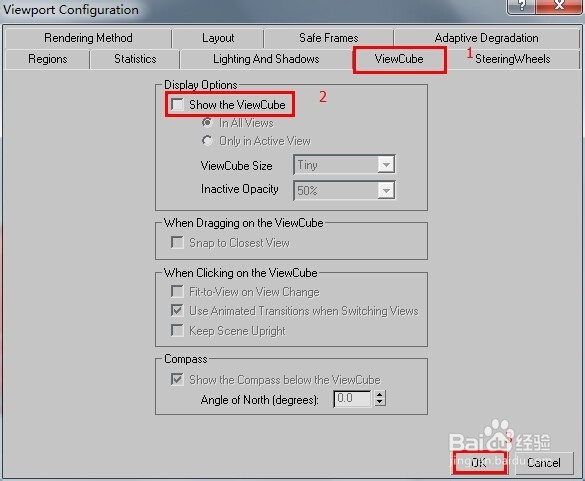
4、单击菜单栏中的【File】(文件)/【Save】(保存)命令(快捷键为Ctrl+S),可以将场景进行快速保存。
5、单击菜单栏中的【File】(文件)/【Save As...】(另存为)命令,在弹出的【Save File As】(另存为)对话框中将文件命名”×××.max“,单击【保存】按钮进行保存如下图所示。
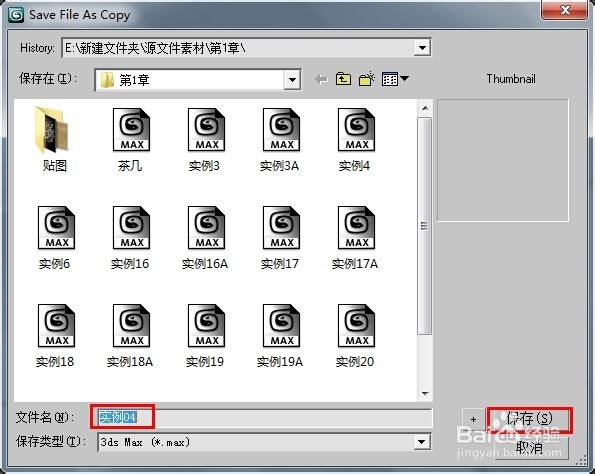
声明:本网站引用、摘录或转载内容仅供网站访问者交流或参考,不代表本站立场,如存在版权或非法内容,请联系站长删除,联系邮箱:site.kefu@qq.com。
阅读量:83
阅读量:135
阅读量:144
阅读量:20
阅读量:81